Ево како да ЗАТАМНИТЕ екран на Gmail апликацији
Следите корак по корак наша објашњења уколико поседујете iPhone мобили телефон
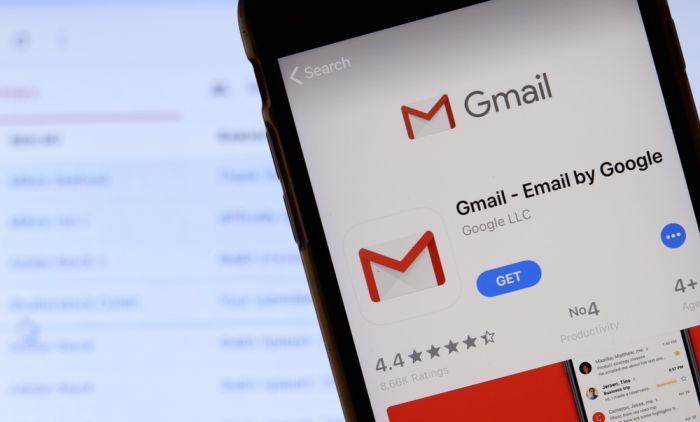
Тамни начин рада Google апликација постао је апсолутни тренд, који је због прегледности и природнијег осветљења у затвореном простору постигао велику популарност.
Прочитајте још: Сачувајте своје време: Како да на најлакши начин пронађете жељену фотографију на Гуглу?
Доносимо вам корак по корак смернице и упуства како да исталирате овај начин рада на ваш телефон.
Једини услов - морате имати инсталиран iOS 13 или новији оперативни систем
Прочитајте још: Стручњаци су утврдили нешто ШОКАНТНО код видео позива, СИГУРНО ћете се сложити са њима
Уколико поседујете iPhone телефон, морате имати инсталиран iOS 13 или новији оперативни систем. Уколико имате оперативни систем ове генерације, можете променити изглед апликације Gmail тако што ћете активирати тамни начин рада.
iOS оперативни систем
Прочитајте још: Пет ТРИКОВА који чувају батерију на вашим лаптоповима
- Отворите апликацију Settings, па пдаберите картицу Display & Brightness
- На идућој страници биће понућено више опција. Одаберите или Dark при врху картице или укључите опцију уз Automatic.
- Ако одаберете Automatic Gmail ће се по дану приказивати у светлом, а по ноћу у тамном издању.
Ако се тамни начин рада није активирао, покушајте да пронађете ову опцију у изборник Themes и у њему решите проблем. Опција за одабир тамног начина рада налази се на самом врху отворене картице, коју једноставно активирате.
















